Come togliere popup
Sei stanco di tutti quei fastidiosi popup che appaiono mentre navighi sul Web o utilizzi il tuo dispositivo? I popup sono diventati una presenza costante nella nostra esperienza digitale quotidiana. Che si tratti di finestre pubblicitarie durante la navigazione, notifiche eccessive di app o messaggi di Teams che interrompono il tuo flusso di lavoro, questi elementi possono risultare particolarmente invasivi e distraenti. La buona notizia è che esistono diversi modi per liberarsene e riprendere il controllo della tua esperienza digitale, indipendentemente dal dispositivo che stai utilizzando.
In questa guida completa, ti mostrerò passo dopo passo come eliminare definitivamente i popup da qualsiasi device tu stia utilizzando. Scoprirai come bloccare le finestre popup sui browser più diffusi come Google Chrome, Mozilla Firefox, Microsoft Edge e Safari, sia su PC Windows che su Mac. Ti spiegherò anche come disattivare le notifiche indesiderate delle app su sistemi operativi desktop e mobile. Inoltre, ti parlerò di alcuni strumenti di collaborazione molto utilizzati, che possono risultare invadenti con le loro notifiche.
Allora, sei pronto a riconquistare la tua tranquillità digitale e a navigare senza più interruzioni? Fantastico! Mettiti comodo, segui con attenzione questa guida e vedrai che liberarti dei popup diventerà un’operazione semplice e veloce. Ti prometto che dopo aver applicato questi consigli, la tua esperienza di navigazione e di utilizzo dei dispositivi migliorerà notevolmente. Buona lettura!
Indice
- Come togliere popup dal PC
- Come togliere popup da Mac
- Come togliere popup dal cellulare
- Come togliere popup Teams
Come togliere popup dal PC
Il tuo PC è spesso invaso da fastidiosi popup che interrompono la tua attività? Non preoccuparti, esistono soluzioni efficaci per risolvere questo problema. Nei prossimi paragrafi ti mostrerò come bloccare questi elementi indesiderati sia nei browser più utilizzati che nelle applicazioni installate sul tuo sistema.
Browser
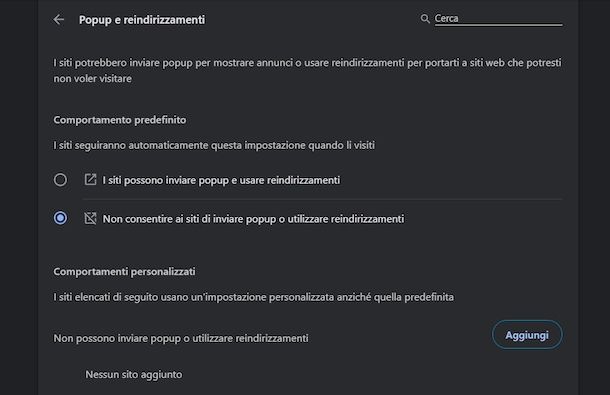
I browser moderni offrono strumenti integrati per bloccare i popup. Vediamo come configurare queste impostazioni nei programmi più diffusi.
Per iniziare con Google Chrome, se ti stai chiedendo come togliere popup Google la procedura è molto semplice. Innanzitutto, avvia Google Chrome sul tuo computer.
Fatto ciò, clicca sui tre puntini che trovi in alto a destra della finestra del browser e seleziona Impostazioni. Nel menu che appare, scorri verso il basso e seleziona Privacy e sicurezza dalla barra laterale di sinistra. Dopodiché, nella sezione Privacy e sicurezza, clicca su Impostazioni sito. Nella nuova pagina che si apre, scorri fino alla sezione Contenuti e seleziona Popup e reindirizzamenti.
Ora hai due opzioni per bloccare i popup. Se desideri bloccare tutti i popup, nella sezione Comportamento predefinito, fai clic su Non consentire ai siti di inviare popup o utilizzare reindirizzamenti. Se invece vuoi bloccare i popup solo per un sito specifico, vai alla sezione Comportamenti personalizzati e pigia sul pulsante Aggiungi in corrispondenza di Non possono inviare popup o utilizzare reindirizzamenti.
A questo punto, compila il campo con l’indirizzo del sito che vuoi bloccare in formato [*.]example.com e premi il pulsante Aggiungi. Se desideri rimuovere un sito dall’elenco dei siti ammessi, individua il sito sotto a Possono inviare popup e utilizzare reindirizzamenti, clicca sui tre puntini accanto ad esso e seleziona Rimuovi dal menu che compare.
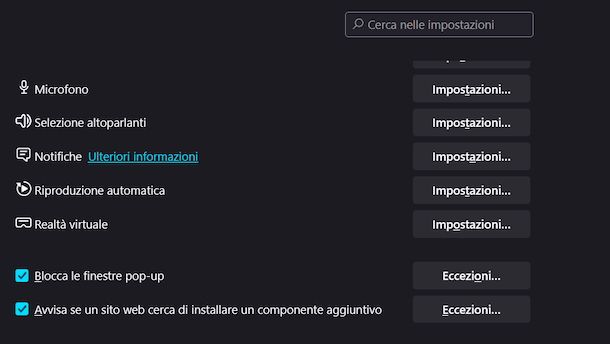
Passiamo ora a Mozilla Firefox. Per bloccare i popup su questo browser, avvia Firefox e clicca sui tre trattini in alto a destra. Dal menu, seleziona Impostazioni. Nella schermata che si apre, clicca su Privacy e sicurezza nella barra laterale di sinistra. Scorri fino alla sezione Permessi. Per bloccare tutti i popup, è sufficiente aggiungere una spunta alla casella Blocca le finestre pop-up.
Se desideri gestire le eccezioni, clicca sul pulsante Eccezioni… che trovi accanto. Per aggiungere un’eccezione, compila il campo sotto a Indirizzo del sito Web con l’URL del sito, poi premi il pulsante Consenti per aggiungerlo all’elenco sottostante. Infine, clicca sul pulsante Salva modifiche per confermare.
Se invece vuoi revocare i permessi, puoi farlo per un singolo sito cercandolo nell’elenco, selezionandolo con un clic del tasto sinistro e premendo il pulsante Rimuovi sito Web. Per rimuovere tutti i siti contemporaneamente, clicca invece sul pulsante Rimuovi tutti i siti Web e conferma con Salva modifiche.
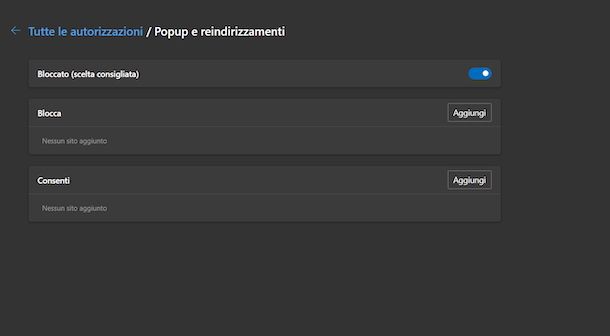
Ecco infine come devi procedere se fai uso di Microsoft Edge. Dopo aver avviato Edge, fai clic sui tre puntini che trovi in alto a destra della finestra del browser.
Nel menu che si apre, seleziona Impostazioni. Dalla barra laterale di sinistra, clicca su Cookie e autorizzazioni sito. Nella sezione Autorizzazioni sito, seleziona Tutte le autorizzazioni e poi clicca su Popup e reindirizzamenti.
Per bloccare tutti i popup, attiva l’opzione Bloccato (scelta consigliata) usando la levetta corrispondente. Se vuoi bloccare un sito specifico, premi il pulsante Aggiungi accanto a Blocca e inserisci l’indirizzo del sito in formato [*.]example.com, poi clicca sul pulsante Aggiungi.
Per rimuovere un sito dall’elenco dei siti autorizzati, invece, individualo prima sotto a Consenti, clicca sui tre puntini accanto ad esso e seleziona Rimuovi dal menu che compare.
Notifiche app
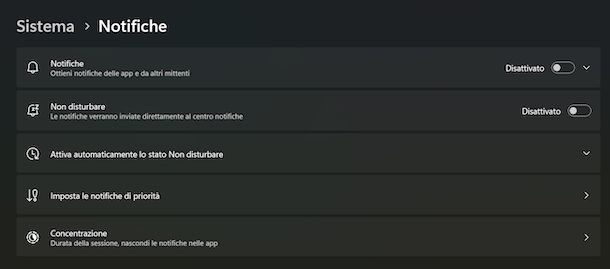
Oltre ai popup dei browser, anche le notifiche delle applicazioni possono risultare fastidiose. Ecco come gestirle su Windows.
Un metodo rapido per attivare la modalità Non disturbare consiste nel fare clic sulla data e ora che trovi in basso a destra nella barra delle notifiche, quindi cliccare sull’icona della campanella con zZ. Questo attiverà immediatamente la modalità Non disturbare, che blocca temporaneamente tutte le notifiche.
Per una gestione più dettagliata, apri le Impostazioni di Windows cliccando sull’icona a forma di ingranaggio nella barra delle applicazioni o nel menu Start (in alternativa, premi Win+I per fare subito). Nella finestra che si apre, seleziona Sistema e poi Notifiche.
Da qui puoi gestire tutte le notifiche. Se desideri disattivare completamente le notifiche, sposta su OFF la levetta accanto a Notifiche. In alternativa, puoi attivare la modalità Non disturbare spostando su ON la levetta corrispondente.
Windows 11 offre anche la funzionalità Concentrazione, progettata per ridurre le distrazioni durante lo studio o il lavoro. Questa integra diverse funzioni come Non disturbare, un timer per la produttività e l’integrazione con app come Spotify e Microsoft To Do. Per utilizzarla, personalizza la durata della sessione usando i tasti – e + per diminuire o aumentare il tempo, quindi premi il pulsante Avvia sessione produttiva.
Se preferisci gestire le notifiche app per app, scorri fino alla sezione Notifiche da app e da altri mittenti. Qui troverai un elenco di tutte le app installate. Puoi disattivare completamente le notifiche di un’app specifica spostando su OFF la levetta corrispondente.
In alternativa, fai clic sul nome dell’app per personalizzare le impostazioni in modo più dettagliato, ad esempio disattivando solo la visualizzazione dei banner delle notifiche togliendo la spunta a Mostra banner notifiche.
Come togliere popup da Mac
Anche gli utenti Mac possono trovarsi a dover gestire popup fastidiosi durante la navigazione Web o l’utilizzo delle applicazioni. Vediamo insieme le soluzioni più efficaci per bloccarli sul sistema operativo di Apple.
Browser
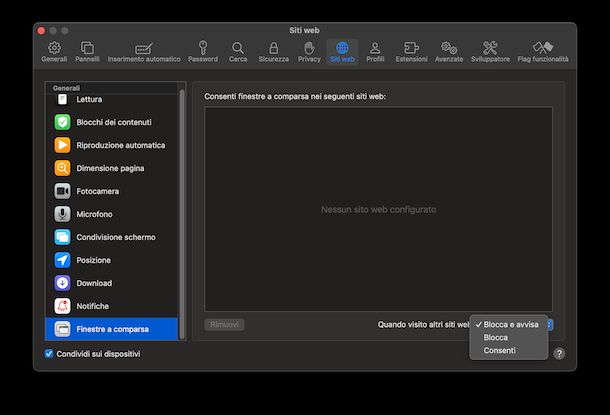
Inizio parlandoti di Safari, il browser predefinito di macOS. Se stai cercando come togliere pop up Safari, la procedura è molto intuitiva.
Per iniziare, avvia Safari sul tuo Mac. Successivamente, clicca sul menu Safari che trovi in alto a sinistra nella barra dei menu. Dal menu a tendina, seleziona Impostazioni…. Nella finestra che si apre, fai clic sulla scheda Siti Web. A questo punto, dalla barra laterale di sinistra, seleziona Finestre a comparsa.
Ora puoi configurare le impostazioni di blocco dei popup. Nella parte inferiore destra della finestra, trovi l’opzione Quando visito altri siti Web. Clicca sul menu a tendina accanto e seleziona Blocca e avvisa o Blocca, a seconda delle tue preferenze.
Se hai già concesso il permesso a determinati siti di mostrare popup, li troverai elencati sotto Consenti finestre a comparsa nei seguenti siti Web. Per rimuovere un sito da questo elenco, selezionalo e premi il pulsante Rimuovi che trovi in basso a sinistra.
Per quanto riguarda gli altri browser come Chrome, Firefox ed Edge, i passaggi da seguire sono essenzialmente gli stessi che abbiamo visto nella sezione dedicata al PC Windows.
Notifiche app
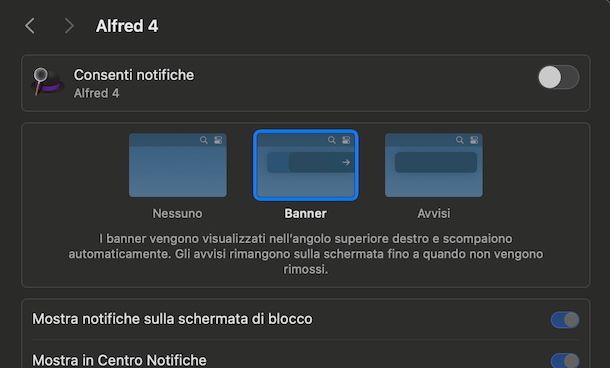
Oltre ai popup dei browser, anche le notifiche delle applicazioni possono essere fonte di distrazione su Mac. Per attivare rapidamente la modalità Non disturbare, clicca sull’icona con due interruttori che trovi in alto a destra della barra dei menu, per accedere al Centro di Controllo di macOS. Da qui, seleziona Full immersion e poi Non disturbare. Questo bloccherà temporaneamente tutte le notifiche.
Per una gestione più dettagliata delle notifiche, apri le impostazioni del Mac (cliccando sull’icona a forma di ingranaggio nel Dock o selezionando Impostazioni di Sistema… dal menu del logo Apple in alto a sinistra). Nella finestra che si apre, clicca su Notifiche nella barra laterale di sinistra. Qui troverai la sezione Notifiche applicazioni con un elenco di tutte le app installate.
Per gestire le notifiche di un’app specifica, fai clic sul suo nome nell’elenco. Puoi disattivare completamente le notifiche dell’app spostando su OFF la levetta accanto a Consenti notifiche.
In alternativa, puoi personalizzare le impostazioni scegliendo tra diverse opzioni di visualizzazione come Nessuno, Avvisi o Banner. Gli avvisi rimangono sullo schermo finché non li chiudi mentre i banner appaiono brevemente nell’angolo dello schermo e poi scompaiono automaticamente.
Come togliere popup dal cellulare
Anche su smartphone e tablet, i popup possono risultare particolarmente fastidiosi, interrompendo l’esperienza d’uso e talvolta rendendo difficile la navigazione. Ecco come gestirli sia su smartphone e tablet Android che su iPhone e iPad.
Come togliere popup da Android
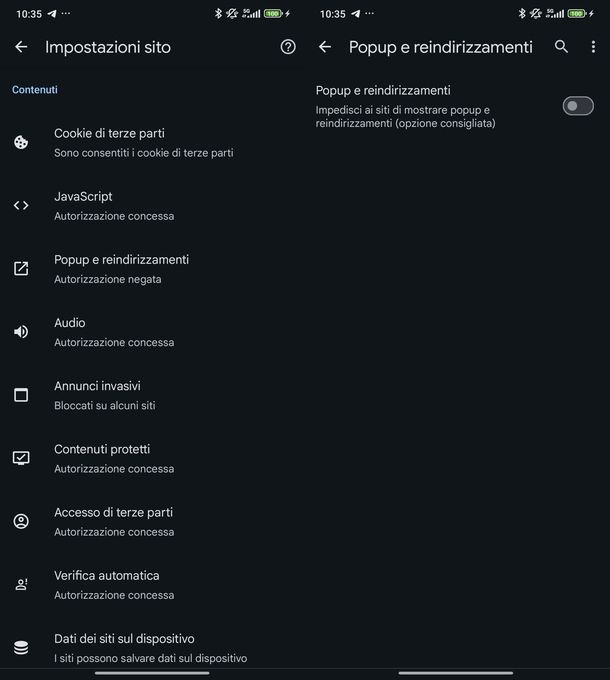
Su Android, la gestione dei popup riguarda principalmente i browser e le notifiche delle applicazioni. Vediamo come procedere. Iniziamo con Google Chrome, uno dei browser più utilizzati sul “robottino verde”. Se vuoi sapere come togliere popup su Google, ecco la procedura da seguire.
Per eliminare i popup da Chrome per Android, dopo aver avviato l’app in questione, sfiora il pulsante (⋮) collocato in alto a destra, seleziona la voce Impostazioni dal menu che va ad aprirsi e sfiora la voce Impostazioni sito collocata nella schermata che si apre in seguito.
Per concludere, fai tap sull’opzione Popup e reindirizzamenti e sposta su OFF la levetta collocata in cima allo schermo, per contrassegnarla con la dicitura Impedisci ai siti di mostrare popup e reindirizzamenti (opzione consigliata).
Se desideri bloccare i popup solo per un sito specifico, da Impostazioni sito, tocca Tutti i siti in alto. A questo punto, scorri l’elenco o utilizza la lente d’ingrandimento in alto a destra per cercare rapidamente il sito desiderato. Fai tap sul sito, vai alla sezione Autorizzazioni e disattiva Popup e reindirizzamenti spostando la levetta accanto.
Passiamo ora a Mozilla Firefox. Dopo aver avviato Firefox sul tuo dispositivo Android, tocca i tre puntini in alto a destra e seleziona Impostazioni dal menu che compare. Nella schermata successiva, vai alla sezione Privacy e sicurezza e tocca Impostazioni dei siti Web.
Nella sezione Permessi, seleziona Notifica e imposta l’opzione su Bloccato. Se hai precedentemente aggiunto delle eccezioni e desideri rimuoverle, tocca Eccezioni in basso e gestisci l’elenco.
Per quanto riguarda Microsoft Edge, la procedura è simile a quella di Chrome. Dopo aver avviato Edge, tocca i tre trattini in basso a destra, seleziona Impostazioni, poi Privacy, sicurezza e servizi. Nella sezione Privacy, tocca Impostazioni sito e segui gli stessi passaggi visti per Chrome, poiché le interfacce sono pressoché identiche.
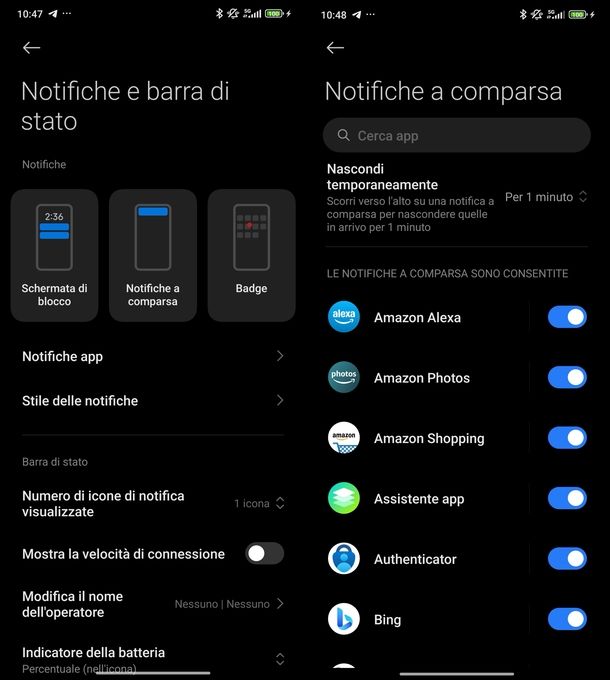
Per quanto riguarda le notifiche delle app su Android, la procedura può variare leggermente a seconda del produttore del dispositivo. Per la maggior parte dei device Android, inizia aprendo l’app Impostazioni toccando l’icona a forma di ingranaggio che trovi nella schermata Home o nel cassetto delle applicazioni.
A questo punto, scorri verso il basso e tocca App o Applicazioni. Dopodiché, sfiora l’app di cui desideri gestire le notifiche dall’elenco. Una volta selezionata, premi su Notifiche e potrai disattivare tutte le notifiche spostando su OFF la levetta principale, oppure gestire singole categorie di notifiche secondo le tue preferenze.
Su smartphone Xiaomi, vai su Impostazioni, seleziona Notifiche e barra di stato e poi tocca il riquadro Notifiche a comparsa. Qui puoi scorrere l’elenco sotto a LE NOTIFICHE A COMPARSA SONO CONSENTITE o utilizzare il campo Cerca app in alto per trovare rapidamente l’app desiderata. Per disattivare le notifiche di un’app specifica, sposta su OFF la levetta accanto al suo nome.
Come togliere popup iPhone
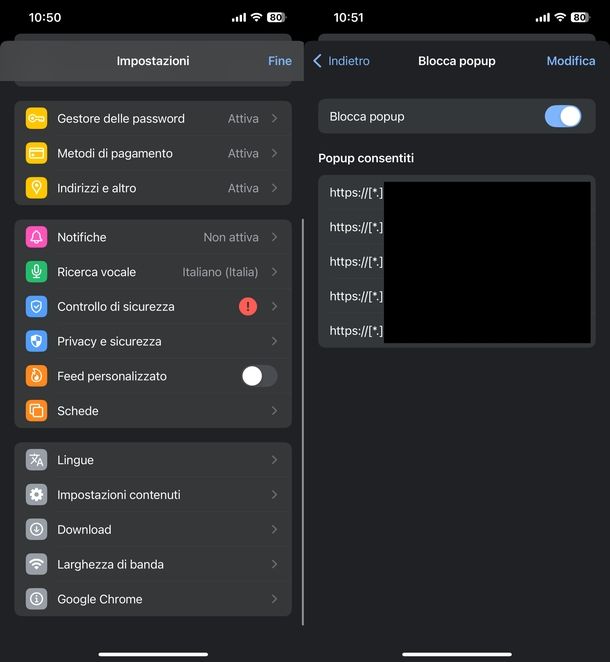
Anche su iPhone (e iPad) è possibile gestire facilmente i popup dei browser e le notifiche delle applicazioni. Iniziamo con Google Chrome. Dopo aver avviato Chrome sul tuo dispositivo iOS/iPadOS, tocca i tre trattini in basso a destra e seleziona Impostazioni.
Nella schermata successiva, tocca Impostazioni contenuti e poi Blocco popup. Per attivare il blocco dei popup, sposta su ON la levetta accanto a Blocco popup.
Se desideri gestire i siti per cui hai precedentemente consentito i popup, scorri fino alla sezione Popup consentiti. Per rimuovere un singolo sito, fai uno swipe da destra a sinistra sul suo nome e tocca Elimina in rosso che compare a destra. In alternativa, puoi toccare Modifica in alto a destra, selezionare i siti che desideri rimuovere e poi toccare Elimina in basso.
Per Mozilla Firefox, avvia Firefox e tocca i tre trattini in basso a destra. Seleziona Impostazioni dal menu che compare. Nella sezione GENERALE, fai tap su Navigazione. Scorri fino alla sezione ELEMENTI MULTIMEDIALI e attiva Blocca finestre pop-up spostando su ON la levetta accanto.
Passiamo a Microsoft Edge. Dopo aver avviato Edge, tocca i tre trattini in basso a destra, seleziona Impostazioni e poi Impostazioni sito. Premi su Blocca popup e attiva l’opzione spostando su ON la levetta accanto a Blocca popup.
Per quanto riguarda Safari, il browser predefinito di iOS/iPadOS, la procedura è leggermente diversa. Invece di configurare le impostazioni all’interno del browser, devi farlo dalle impostazioni del sistema. Vai su Impostazioni, scorri verso il basso e tocca prima App e poi Safari. Nella sezione GENERALI, attiva Blocca finestre a comparsa spostando su ON la levetta corrispondente.
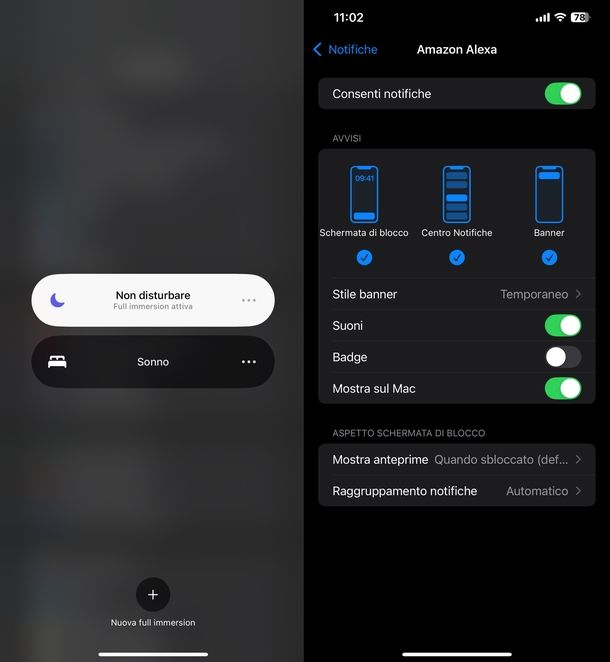
Per gestire le notifiche delle app su iPhone e iPad, invece, hai diverse opzioni. Per attivare rapidamente la modalità Non disturbare, fai uno swipe dal bordo superiore destro verso il basso per accedere al Centro di Controllo. Tocca il riquadro Full immersion e attiva Non disturbare. Per maggiori informazioni su questa funzionalità, puoi consultare la mia guida come mettere Non disturbare su iPhone.
Per una gestione più dettagliata delle notifiche, vai su Impostazioni e tocca Notifiche. Nella sezione STILE NOTIFICHE, troverai un elenco di tutte le app installate. Scorrilo per trovare l’applicativo desiderato e tocca il suo nome.
Da qui puoi disattivare completamente le notifiche o personalizzarle in base alle tue preferenze. Ad esempio, puoi disattivare i Badge (i numerini rossi che appaiono sulle icone delle app) spostando su OFF la levetta corrispondente.
Come togliere popup Teams
Microsoft Teams è diventato uno strumento essenziale per la collaborazione professionale, ma le sue notifiche possono talvolta risultare invasive e interrompere il flusso di lavoro. Nei prossimi due capitoli ti spiegherò come gestire i popup sia su computer che su smartphone e tablet.
PC
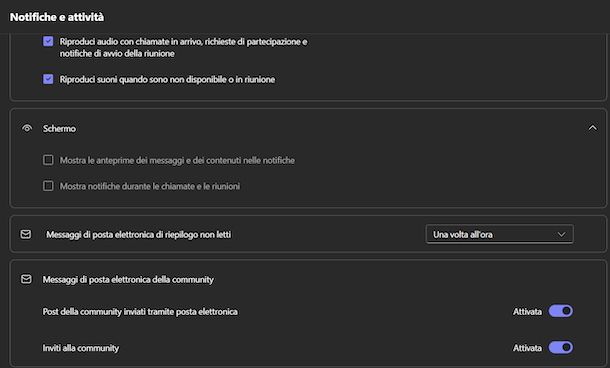
Su PC, puoi gestire le notifiche di Teams direttamente dalle impostazioni dell’applicazione o dalle impostazioni del sistema operativo.
Per gestire le notifiche dalle impostazioni dell’app, avvia Microsoft Teams sul tuo computer. Fai clic sui tre puntini in alto a destra della finestra e seleziona Impostazioni dal menu che compare. Nella finestra delle impostazioni, seleziona Notifiche e attività dalla barra laterale di sinistra.
Nella sezione Generale, vai su Schermo e rimuovi la spunta dall’opzione Mostra le anteprime dei messaggi e dei contenuti nelle notifiche (opzione è disponibile solo su Windows) e/o Mostra notifiche durante le chiamate e le riunioni. In questo modo, ridurrai parecchio le interruzioni durante le attività importanti.
Se desideri disattivare completamente le notifiche dei messaggi di chat, vai alla sezione Chat e clicca sul menu a tendina accanto a Notifiche dei messaggi di chat. Da qui seleziona Disattivato dall’elenco delle opzioni.
Oltre alle impostazioni specifiche di Teams, puoi anche gestire le notifiche a livello di sistema operativo. Per fare ciò, segui le istruzioni che ti ho fornito nei capitoli precedenti relativi a Windows e Mac.
Smartphone e tablet
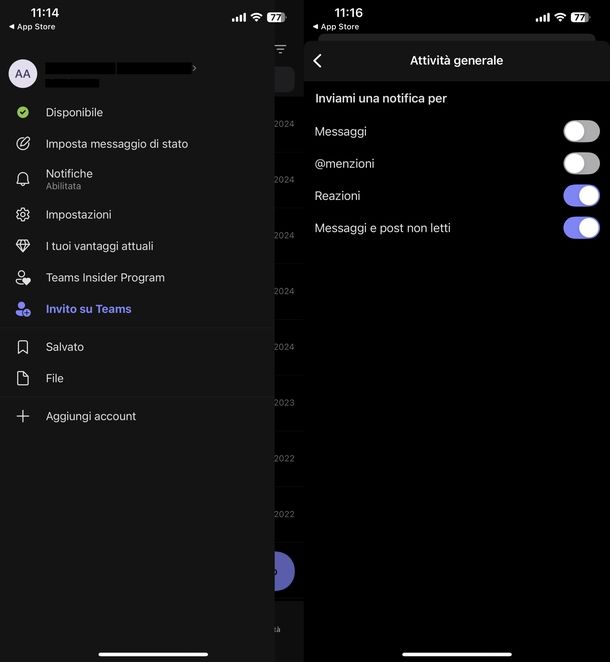
Anche su mobile è possibile gestire le notifiche di Teams in modo da ridurre le interruzioni.
Per configurare le notifiche dall’app stessa, avvia Teams sul tuo dispositivo (Android o iOS/iPadOS). Tocca la tua foto profilo o le iniziali del tuo nome e cognome in alto a sinistra e seleziona Notifiche dal menu che compare.
Nella sezione Inviami una notifica per, puoi personalizzare le impostazioni in base al tipo di dispositivo che stai utilizzando.
Su Android, per l’Attività generale, l’app ti rimanda alle impostazioni di sistema di Android, che abbiamo già visto in precedenza. Per le Riunioni, puoi configurare cosa ricevere toccando Notifica per e Invia promemoria per, selezionando Nessuna se desideri disattivare completamente queste notifiche.
Nella sezione Altro, puoi disattivare la notifica Un contatto si unisce a Teams spostando su OFF la levetta accanto. Infine, nella sezione Messaggi e-mail, puoi disattivare Inviti alla community e/o Post inviati tramite posta elettronica spostando su OFF le levette corrispondenti.
Su iOS/iPadOS, nella sezione Attività generale, puoi disattivare Messaggi, @menzioni, Reazioni e/o Messaggi e post non letti spostando su OFF le levette corrispondenti.
Per le Riunioni, puoi selezionare Nessuna sotto a Promemoria di inizio della riunione, Disattiva notifiche sotto a Chat della riunione e Nessuna sotto a Promemoria riunioni. Le sezioni Messaggi e-mail e Altro funzionano come su Android.

Autore
Salvatore Aranzulla
Salvatore Aranzulla è il blogger e divulgatore informatico più letto in Italia. Noto per aver scoperto delle vulnerabilità nei siti di Google e Microsoft. Collabora con riviste di informatica e ha curato la rubrica tecnologica del quotidiano Il Messaggero. È il fondatore di Aranzulla.it, uno dei trenta siti più visitati d'Italia, nel quale risponde con semplicità a migliaia di dubbi di tipo informatico. Ha pubblicato per Mondadori e Mondadori Informatica.






